
Stručnjaci redovito defragmentiranje tvrdog diska: to će povećati brzinu računala i poboljšati ukupnu stabilnost sustava. Ovaj se postupak odvija u nekoliko faza, a korisnici nepoznate s njom strah, bez obzira na to kako defragmentacija ne ovisi. Danas ćemo odgovoriti na pitanje koliko je prolaza potrebna za Windows 7.
Određivanje broja prolaza
Značenje postupka je kombinirati klastere podataka, što smanjuje vrijeme pristupa datotekama i time lagano ubrzava brzinu računala. Obično je za to potrebno određeni broj prolaza, budući da se proces pogona javlja tijekom procesa. Broj potrebnih ovisi o sljedećim pokazateljima:- opseg pogona;
- moć računala;
- interval između postupaka;
- Broj i veličina datoteka na disku.
Sada više za svaku stavku.
Volumen pogona
Trenutni HDD doseže volumen u terabajtima, koji je jednak tisućama gigabajta. Prema tome, broj pojedinačnih klastera podataka o takvim pogonima može se izračunati milijunima, što je sama po sebi vrijeme koje sustav provodi na defragmentaciju. Slijedom toga, broj prolaza je izravno proporcionalan volumen tvrdog diska: što je više kapaciteta, to će se proizvoditi veći odlomci.
Snaga računala
Sljedeći važan parametar - PC hardverskih mogućnosti ili laptop. Obično, u procesu defragmentacije, i središnji procesor i RAM se aktiviraju: prvo upravlja postupkom, dok drugi štedi podatke za naknadni zapis. Prema tome, potrebno je snažnije CPU i RAM, manje prolaza.Interval između postupaka
Tijekom rada računala, podaci se stalno fragmentiraju: OS i korisničke aplikacije aktivno koriste pogon za svoje zadatke, tako da je važno provesti postupak u redovitim intervalima. Ako se fragmentacija ne nepravilno provodi, broj podataka klastera raste, zašto će svaka naknadna manipulacija zauzeti sve više vremena i, prema tome, odlomci.
Broj i veličina datoteka na disku
Značajnu ulogu također se igra broj i veličina sadržaja diska. Slučaj je u značajkama datotečnih sustava koji koriste Windows 7: nekoliko velikih datoteka fragmentirane manje od tisuću male veličine. Dakle, disk s više filmova u visokoj kvaliteti bit će defraganiziran brže od pogona s desecima tisuća tekstualnih dokumenata.Dakle, možemo nacrtati sljedeći zaključak: snažno računalo s HDD-om u odnosu na mali volumen, koji pohranjuje velike datoteke, zahtijevat će manje defragmentacija odlomka od uredskog računala s velikim diskom koji sadrži mnogo tekstualnih dokumenata. Alas, ali točan broj operacija za određeno računalo ne može se izračunati - vrijedno je kretati se prosjekom u iznosu od 10-12 prolaza.
Defragmentacija traje dugo vremena
Ako defragmentacija traje dugo ili ostavi dojam da je spustio gore, potrebno je izvršiti sljedeće korake:
- Samo čekati - kao što smo već spomenuli, operacija koja se razmatra potrebno je mnogo vremena i može trajati više od nekoliko sati.
- Ako operacija traje 5 sati i više, ali ne promatra se nikakav vidljivi napredak, najvjerojatnije ste se doista naišli na problem. Postupak se treba otkazati - neće biti posljedica za računalo.
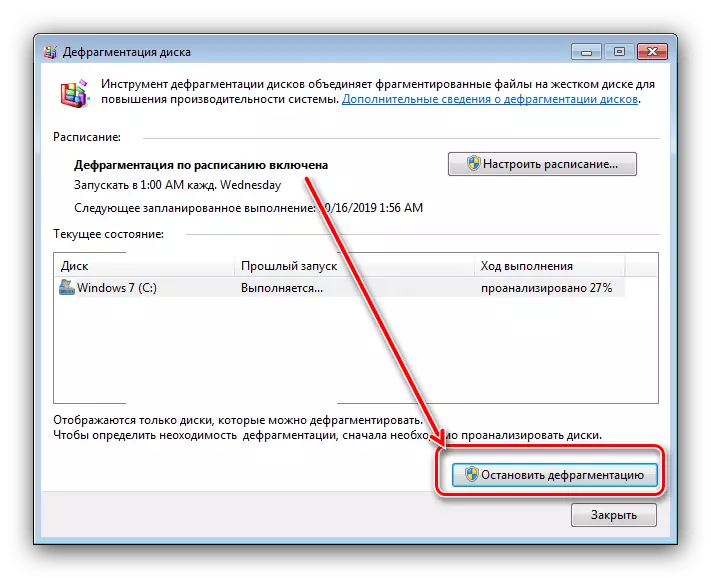
Ako je proces obješen, može se onemogućiti pomoću upravitelja uređaja. Pritisnite CTRL + SHIFT + Shift ASC kombinacija tipki, zatim na popisu zadataka, pronađite odgovarajući program defragmentacije i kliknite na njega desnom tipkom miša kliknite. Odaberite "Idi na postupak".
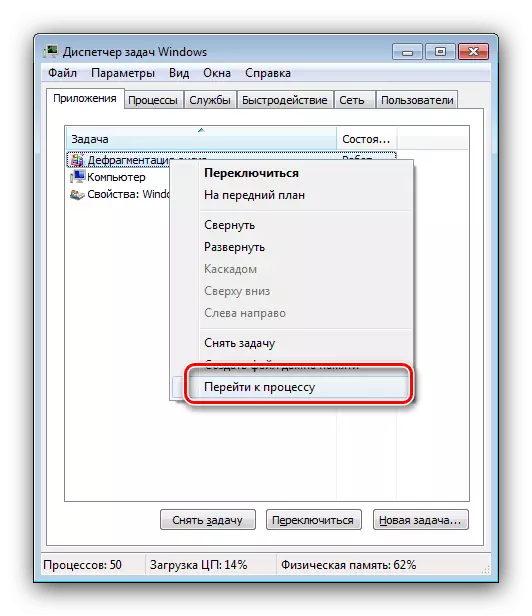
Označite pronađeni postupak, kliknite na PCM i odaberite "Kompletan proces".
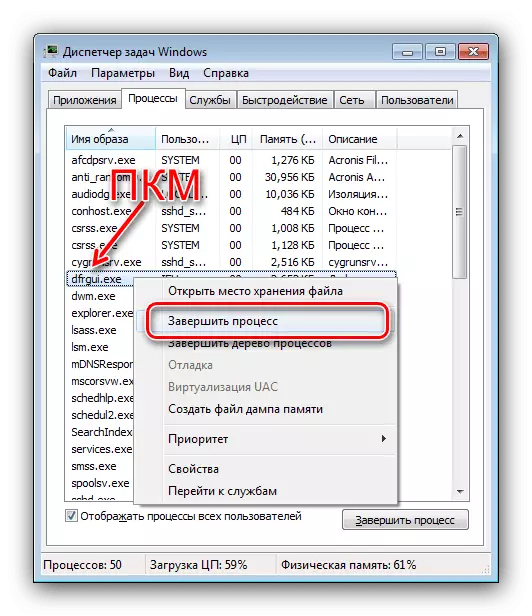
U prozoru upozorenja potvrdite svoju namjeru.
- Nakon obveznog završetka defragmentacije, preporučujemo provjeru diska na pogreškama - kao iskustvo pokazuje, viseći tijekom klastera kombiniranje je simptom hitne pomoći HDD-a.

Opširnije: Provjeravam disk na Windows 7 pogreške
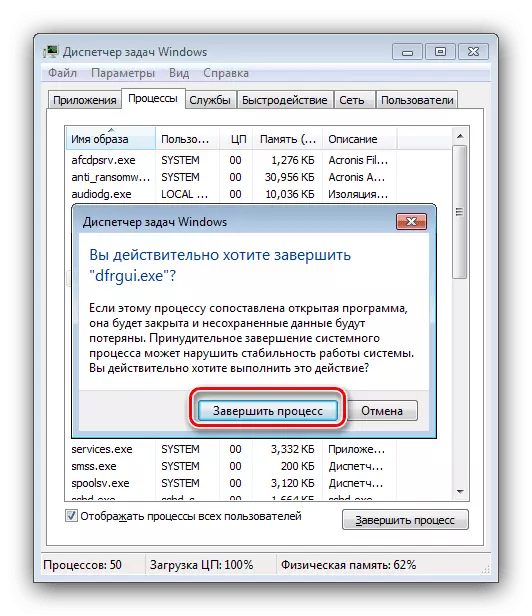
Zaključak
Sada znate kako približan broj prolaza zauzima postupak za defragmentaciju diska na Windows 7, kao i razloge za koje se može zamrznuti. Kao što možete vidjeti, broj prolaza ovisi o mnogim čimbenicima.
